Guia de Whycry Ransomware Remoção (Desinstalar Whycry Ransomware)
Whycry Ransomware, também conhecido como Razão de Chorar, é uma ameaça que, neste momento, não funciona corretamente. Nossos pesquisadores têm testado a esta ameaça, e caiu de cada tempo após o lançamento. Não poderia criptografar arquivos normalmente, como uma infecção de ransomware. Que, claro, não significa que esta infecção é fraco ou irrelevantes.
Pelo contrário, é muito importante estar ciente da vinda para cima e ameaças, porque eles podem ser atualizados a qualquer momento. Para saber a versão atual deste malware é apenas um teste, e a próxima versão vai ser a coisa real. Na verdade, você pode ter desembarcou nesta página porque esta ameaça já invadiram seu sistema operacional, e você está tentando excluir Whycry Ransomware rapidamente. É claro que, se este for o caso, vamos atualizar o relatório. Entretanto, saiba o que nossos malware equipe de pesquisa descobriu ao analisar este suspeitas de ameaça. Na parte inferior do artigo, você também pode encontrar Whycry Ransomware instruções de remoção.
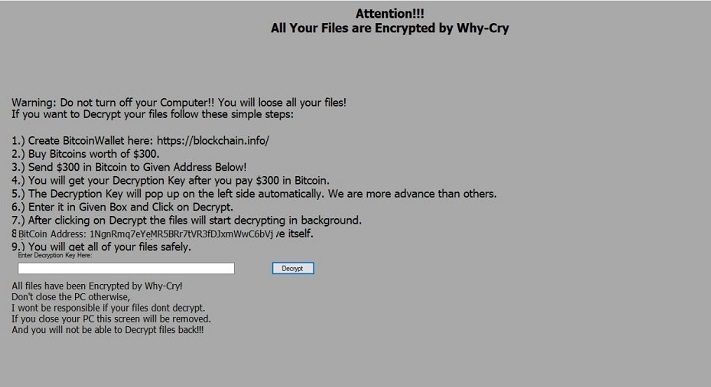
Download ferramenta de remoçãoremover Whycry Ransomware
Desde Whycry Ransomware não é totalmente ativa neste momento, não podemos saber com certeza como ele se espalha. É claro, é uma aposta segura dizer que e-mails de spam que pode ser explorada porque é assim que a maioria das infecções ransomware (por exemplo, Scarab Ransomware ou TheDarkEncryptor Ransomware) spread. Dito isto, temos de levar em consideração que Windows explorações de vulnerabilidades, backdoors, aberto por cavalos de tróia, e até mesmo vermes poderia ser empregado. Uma vez que a ameaça é, ele não deve perder tempo. Nossa amostra mostrou que uma tela azul se abre após a execução da Whycry Ransomware. Logo após, a tela fica cinza, e este mostra o resgate demandas. A infecção paralisa o cursor do mouse para fazer você pensar que não há maneira de sair. Na verdade, você pode iniciar o Gerenciador de Tarefas usando Ctrl+Alt+Delete combinação e, em seguida, encerrar o processo que representa a tela armário. Não entre em pânico quando você descobre que sua área de Trabalho não funciona por costume. O ransomware mata explorer.exe, o que você pode recuperar através do Gerenciador de Tarefas.
Infelizmente, a nota de resgate representado por Whycry Ransomware adverte contra ligar o PC desligado, ou fazendo outras coisas. A nota informa que, se o fizer, seus arquivos serão perdidos, e as instruções sobre como pagar o resgate, serão removidos. De acordo com estas instruções, você deve pagar um resgate de 300 USD para 1NgnRmq7eYeMR5BRr7tVR3fDJxmWwC6bvj. Para tranquilizá-lo de que seus arquivos serão descriptografados depois de pagar o resgate, o criador do Qual Grito de Ransomware sugere que a sua criação é “mais avançado do que os outros.” Obviamente, você não pode confiar isso. Na verdade, se você pagar o resgate, é improvável que você para ganhar algo. Mesmo se a infecção tiver criptografado os seus arquivos – o que não pode fazer no momento – pagar o resgate não é uma boa idéia, pois os criminosos virtuais NÃO se importam com você ou seus arquivos. Falando de arquivos, quando a infecção criptografa-los, deve adicionar a “.whycry de extensão”. Nossa equipe de pesquisa também descobriu que a ameaça pode ser capaz de criptografar cerca de 200 tipos de arquivos diferentes.
Como remover Whycry Ransomware?
Você pode excluir Whycry Ransomware manualmente, e as instruções a seguir explicam como fazer isso em apenas alguns passos simples. No entanto, a remoção da infecção não é a única coisa que você precisa pensar. Você também precisa cuidar de sua segurança virtual, e confiável ferramenta de anti-malware é a melhor coisa para você. A parte surpreendente sobre este software é que ele pode apagar automaticamente todas as ameaças existentes, bem como, e por isso, se você instalá-lo agora, você não precisa pensar sobre a proteção do seu sistema operacional ou a eliminação dos perigosos malwares. Claro, se você deseja instalar este software, você precisará restaurar exporer.exe primeiro. As instruções abaixo irão ajudá-lo com isso. Remover Whycry Ransomware o mais rápido possível.
Aprenda a remover Whycry Ransomware do seu computador
- Passo 1. Como excluir Whycry Ransomware de Windows?
- Passo 2. Como remover Whycry Ransomware de navegadores da web?
- Passo 3. Como redefinir o seu navegador web?
Passo 1. Como excluir Whycry Ransomware de Windows?
a) Remover Whycry Ransomware relacionados ao aplicativo do Windows XP
- Clique em iniciar
- Selecione painel de controle

- Escolha Adicionar ou remover programas

- Clique em Whycry Ransomware software relacionados

- Clique em remover
b) Desinstalar o programa relacionadas Whycry Ransomware do Windows 7 e Vista
- Abrir o menu iniciar
- Clique em painel de controle

- Ir para desinstalar um programa

- Selecione Whycry Ransomware relacionados com a aplicação
- Clique em desinstalar

c) Excluir Whycry Ransomware relacionados ao aplicativo do Windows 8
- Pressione Win + C para abrir a barra de charme

- Selecione Configurações e abra o painel de controle

- Escolha desinstalar um programa

- Selecione o programa relacionado Whycry Ransomware
- Clique em desinstalar

Passo 2. Como remover Whycry Ransomware de navegadores da web?
a) Apagar Whycry Ransomware de Internet Explorer
- Abra seu navegador e pressione Alt + X
- Clique em Gerenciar Complementos

- Selecione as barras de ferramentas e extensões
- Excluir extensões indesejadas

- Ir para provedores de pesquisa
- Apagar Whycry Ransomware e escolher um novo motor

- Mais uma vez, pressione Alt + x e clique em opções da Internet

- Alterar sua home page na guia geral

- Okey clique para salvar as mudanças feitas
b) Eliminar a Whycry Ransomware de Firefox de Mozilla
- Abrir o Mozilla e clicar no menu
- Complementos de selecionar e mover para extensões

- Escolha e remover indesejadas extensões

- Clique no menu novamente e selecione opções

- Na guia geral, substituir sua home page

- Vá para a aba de Pesquisar e eliminar Whycry Ransomware

- Selecione o seu provedor de pesquisa padrão novo
c) Excluir Whycry Ransomware de Google Chrome
- Lançamento Google Chrome e abrir o menu
- Escolha mais ferramentas e vá para extensões

- Encerrar as extensões de navegador indesejados

- Mover-se para as configurações (em extensões)

- Clique em definir página na seção inicialização On

- Substitua sua home page
- Vá para a seção de pesquisa e clique em gerenciar os motores de busca

- Finalizar Whycry Ransomware e escolher um novo provedor
Passo 3. Como redefinir o seu navegador web?
a) Reset Internet Explorer
- Abra seu navegador e clique no ícone de engrenagem
- Selecione opções da Internet

- Mover para a guia Avançado e clique em redefinir

- Permitir excluir configurações pessoais
- Clique em redefinir

- Reiniciar o Internet Explorer
b) Reiniciar o Mozilla Firefox
- Inicie o Mozilla e abre o menu
- Clique em ajuda (o ponto de interrogação)

- Escolha a solução de problemas informações

- Clique no botão Refresh do Firefox

- Selecione atualização Firefox
c) Reset Google Chrome
- Abra Chrome e clique no menu

- Escolha configurações e clique em Mostrar configurações avançada

- Clique em Redefinir configurações

- Selecione Reset
d) Redefinir Safari
- Inicie o navegador Safari
- Clique em Safari configurações (canto superior direito)
- Selecione redefinir Safari...

- Irá abrir uma caixa de diálogo com itens pré-selecionados
- Certifique-se de que todos os itens que você precisa excluir são selecionados

- Clique em Reset
- Safári será reiniciado automaticamente
* scanner de SpyHunter, publicado neste site destina-se a ser usado apenas como uma ferramenta de detecção. mais informação sobre SpyHunter. Para usar a funcionalidade de remoção, você precisará adquirir a versão completa do SpyHunter. Se você deseja desinstalar o SpyHunter, clique aqui.

